 网友评分:8.5分
网友评分:8.5分
DiskGenius是一款非常实用的磁盘管理类软件,该软件专为Windows系统下的磁盘量身打造,通过了非常丰富并且强大的磁盘辅助功能,包括了磁盘分区信息查看、分区搜索、文件恢复、磁盘分区、磁盘格式化、分区删除和备份等,有了它,我们可以更加随心所欲的对磁盘进行管理,以求达到自己心目中的各种需求。
小编推荐:硬盘分区工具
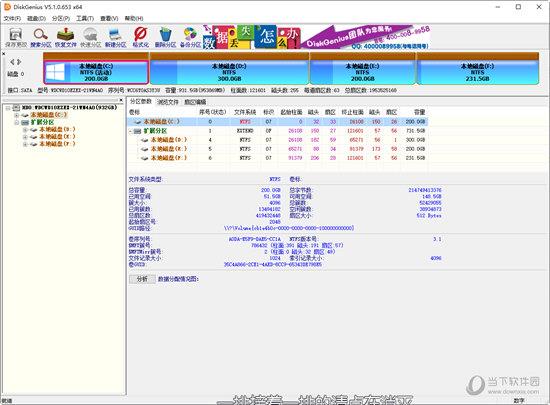
提供了磁盘分区基本操作,包括了新建、删除、隐藏、搜索、备份等,可满足磁盘的基本需求;
支持多种类型磁盘,包括IDE、SCSI、SATA等,除此之外,它还支持U盘、USB硬盘、存储卡等移动磁盘;
支持FAT12、FAT16、FAT32、NTFS等文件系统;
支持磁盘快速格式化功能,提供了簇大小设置、NTFS文件系统压缩属性设定等功能;
有了它,我们可以随心所欲的浏览隐藏分区在内的任意分区中的任意文件,这项功能相当于是一个文件快速搜索工具;
支持文件恢复功能,不管是已删除文件的恢复还是经过了格式化后文件的恢复;
支持强大的分区备份功能,有了这项功能,我们就可以将整个分区复制到一个镜像文件中,这样就不怕分区数据丢失情况的出现了;
提供了三种分区复制方式,包括了全部复制、按结构复制、按文件复制,可满足我们的不同需要;
支持VMWare虚拟硬盘文件的操作,有了这项功能,我们就可以像操作普通硬盘一样操作虚拟硬盘;
支持虚拟硬盘文件的删除和恢复。
1、首先我们进入到DiskGenius之中,在主界面,我们点击想要合并的两个分区中的其中一个分区,然后选择工具栏中的“删除分区”功能。
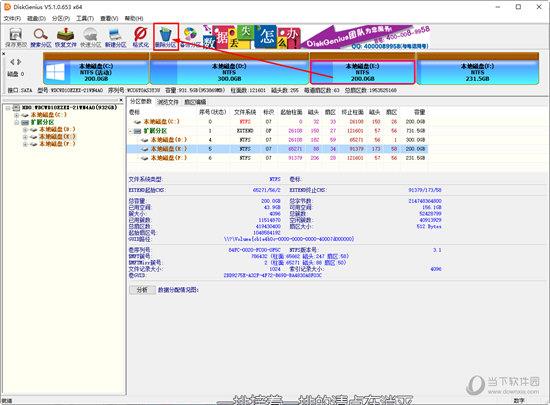
2、分区删除之后就会变为“空闲区域”,这时候我们选中“空闲区域”然后右键,在列表中选择选项“将空闲空间分配给”,然后选择想要合并的另一个分区。
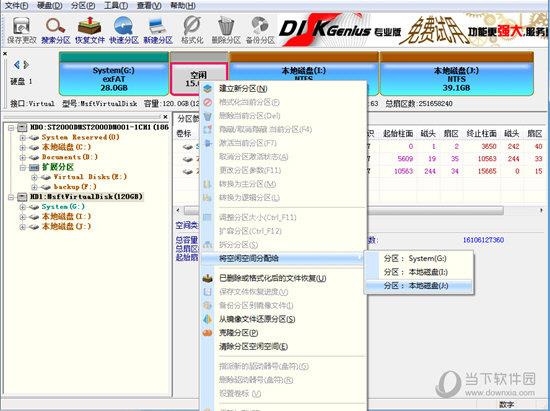
3、这时候会弹出一个对话框,确认之后点击“是”。
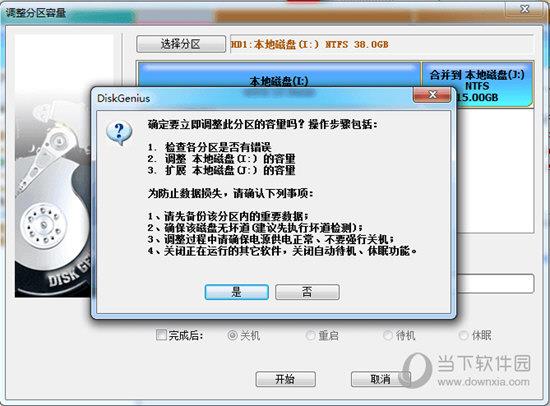
4、等待合并完成最后点击“完成”即可搞定。
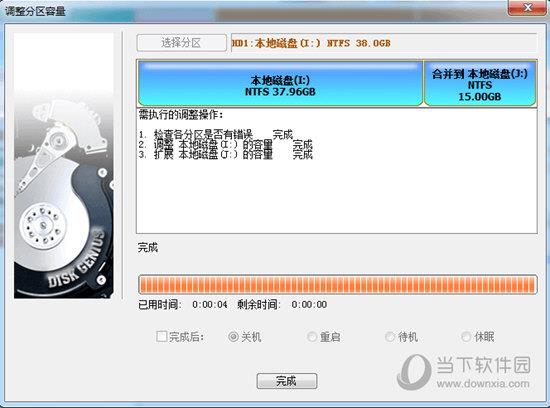
1、首先我们在DiskGenius之中选择一个分区。
2、这时候点击右键,就会出现一个功能列表,在列表中选择“建立新分区”选项。
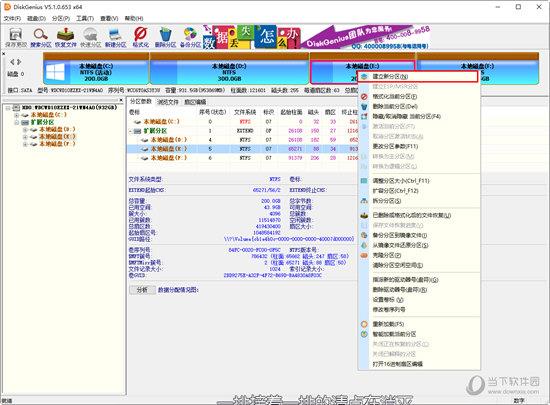
3、这时候就会获得一个对话框,在对话框中我们需要设置新分区的大小以及位置,设置完毕之后点击“开始”即可。
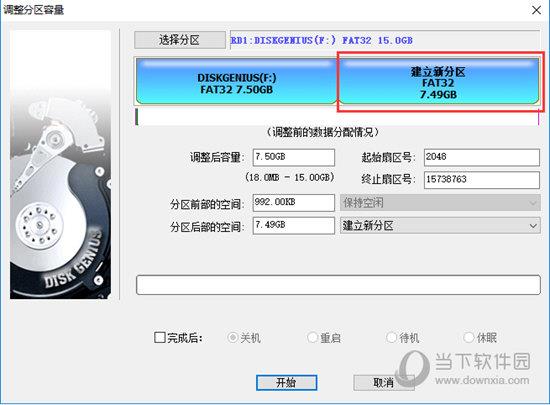
1、首先我们需要在DiskGenius的磁盘显示框中找到想要恢复数据的U盘。
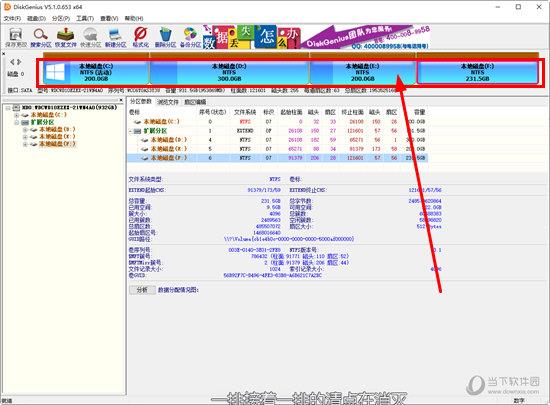
2、找到需要进行恢复的U盘之后,我们右键点击,这时候会出现一个功能列表。
3、在列表中,我们选择选项“已删除或格式化后的文件恢复”。
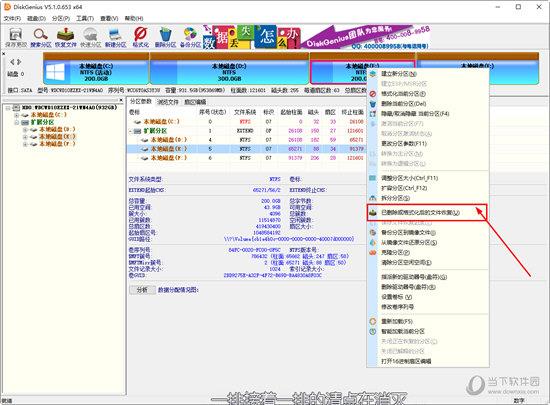
4、选择之后就会得到一个对话框,在对话框中我们需要选择自己想要恢复的数据类型。
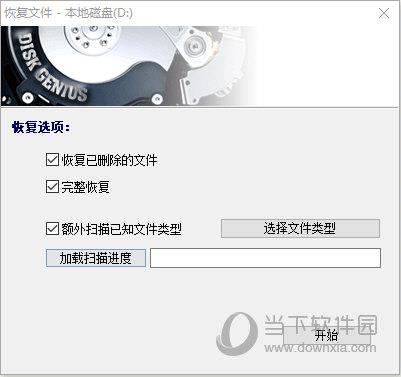
5、选择好恢复类型之后,DiskGenius就会对U盘进行扫描,等待片刻即可获得恢复后的数据了。
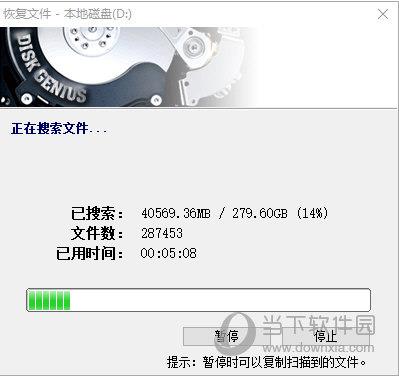
标签: DiskGenius 磁盘管理 磁盘分区 硬盘克隆
 2.41M
2.41M  39.57M
39.57M  61.68M
61.68M  49.37M
49.37M  7K
7K  7K
7K  11.63M
11.63M  32.02M
32.02M  37.89M
37.89M  10.19M
10.19M 
全民K歌PC版 V2.21.170 官方最新版 92.37M | 简体中文 | 7.6
下载
安卓投屏 V8.7.6 免费版 56.26M | 简体中文 | 5
下载
dnf反和谐补丁2021 最新免费版 273M | 简体中文 | 5
下载
GTA4完全版汉化补丁 V2021 Steam版 5.5M | 简体中文 | 5
下载
TapTap电脑版 V2.11.0 官方最新版 36.36M | 简体中文 | 5
下载
征服的荣耀围城修改器 V1.0 游侠版 30.42M | 简体中文 | 4.3
下载